Podręcznik użytkownika Pages na Maca
- Witaj
-
- Zaznaczanie tekstu i umieszczanie punktu wstawiania
- Dodawanie i zastępowanie tekstu
- Kopiowanie i wklejanie tekstu
- Wprowadzanie tekstu przy użyciu funkcji dyktowania
- Akcenty i znaki specjalne
- Dodawanie daty i czasu
- Dodawanie równań matematycznych
- Zakładki i odnośniki
- Tworzenie łącza do witryny, wiadomości email lub strony w Pages na Macu
-
- Zmienianie czcionki lub jej wielkości
- Ustawianie domyślnej czcionki
- Pogrubienie, kursywa, podkreślenie i przekreślenie
- Zmienianie koloru tekstu
- Dodawanie cienia lub konturu do tekstu
- Zmienianie wielkości liter w tekście
- Kopiowanie i wklejanie stylów tekstu
- Dodawanie efektu wyróżnienia do tekstu
- Formatowanie dywizów, myślników i cudzysłowów
-
- Ustawianie odstępów między wierszami i akapitami
- Ustawianie marginesów akapitu
- Formatowanie list
- Ustawianie pozycji tabulatora
- Wyrównywanie i justowanie tekstu
- Ustawianie paginacji oraz znaków końca wiersza i końca strony
- Formatowanie łamów tekstu
- Łączenie pól tekstowych
- Dodawanie ramek i linii poziomych
-
- Ustawianie rozmiaru papieru i orientacji
- Ustawianie marginesów dokumentu
- Konfigurowanie rozkładówek
- Dodawanie, zmienianie kolejności oraz usuwanie stron
- Wzorce stron
- Dodawanie numerów stron
- Zmienianie tła strony
- Dodawanie ramki wokół strony
- Dodawanie znaków wodnych i obiektów w tle
- Tworzenie szablonu własnego
-
- Sprawdzanie pisowni
- Sprawdzanie znaczenia wyrazów
- Znajdowanie i zastępowanie tekstu
- Automatyczne zastępowanie tekstu
- Pokazywanie liczby wyrazów i innych statystyk
- Wyświetlanie adnotacji
- Ustawianie nazwy autora oraz koloru komentarzy
- Wyróżnianie tekstu
- Dodawanie i drukowanie komentarzy
- Śledzenie zmian
-
- Używanie iCloud Drive w Pages
- Eksportowanie do formatu Word, PDF lub innego
- Otwieranie w Pages książki z aplikacji iBooks Author
- Zmniejszanie wielkości pliku dokumentu
- Zachowywanie dużego dokumentu jako pliku pakietu
- Odtwarzanie wcześniejszej wersji dokumentu
- Przenoszenie dokumentu
- Usuwanie dokumentu
- Blokowanie dokumentu
- Chronienie dokumentu hasłem
- Tworzenie szablonów własnych i zarządzanie nimi
- Prawa autorskie

Zmienianie wielkości liter w tekście w Pages na Macu
Możesz włączyć w Pages automatyczne stosowanie wielkich liter na początku zdań. Możesz także szybko zamienić zaznaczony tekst na same wielkie litery lub małe litery, jak również rozpoczynać każdy wyraz wielką literą.
Automatyczne stosowanie wielkich liter w zdaniach
Wybierz polecenie menu Pages > Preferencje (menu Pages znajduje się na górze ekranu).
Kliknij w Automatyczna korekta na górze okna preferencji.
Zaznacz pole wyboru Automatycznie stosuj wielką literę, znajdujące się w sekcji Pisownia.
Ta funkcja dotyczy tylko Pages i nie ma wpływu na inne aplikacje na Macu.
Zmienianie wielkości liter
Zaznacz tekst, który chcesz zmienić, lub kliknij w miejsce, w którym chcesz wpisać nowy tekst.
Aby zmienić cały tekst w polu tekstowym lub komórce tabeli, zaznacz to pole tekstowe lub tę komórkę tabeli.
Kliknij w przycisk Styl, znajdujący się na górze paska bocznego Format
 .
.Jeśli tekst znajduje się w polu tekstowym, tabeli lub kształcie, kliknij najpierw w kartę Tekst na górze paska bocznego, a następnie kliknij w przycisk Styl.
Kliknij w
 w sekcji Czcionka, a następnie kliknij w menu podręczne Wielkie litery i dokonaj wyboru:
w sekcji Czcionka, a następnie kliknij w menu podręczne Wielkie litery i dokonaj wyboru: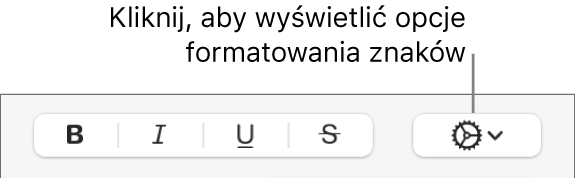
Brak: Tekst zostawiany jest w takiej postaci, w jakiej został wprowadzony, bez zmian.
Wersaliki: Cały tekst pisany jest wielkimi literami tej samej wysokości.
Kapitaliki: Cały tekst pisany jest kapitalikami (czyli wielkimi literami), a wielkie litery są większe od pozostałych.
Jak Nazwy Własne: Każdy wyraz zaczynany jest wielką literą, za wyjątkiem przyimków, rodzajników i spójników w języku angielskim, na przykład: Seven Wonders of the World.
Wszystkie słowa: Każdy wyraz zaczynany jest wielką literą, na przykład: Seven Wonders Of The World.